Distribuzioni del sistema operativo Linux come Ubuntu sono piattaforme di sviluppo software perfette. La natura open source di tali sistemi operativi li rende un rifugio sicuro per più linguaggi programmabili come Java , che viene attribuito come linguaggio di programmazione basato su classi, multiuso, orientato agli oggetti e generico.
Ha minori dipendenze di implementazione nella sua impronta progettuale ha contribuito notevolmente alla sua popolarità nel dominio dello sviluppatore. Quest'ultima affermazione implica che un compilato Java il codice non necessita di ricompilazione purché la piattaforma che lo esegue sia supportata da Java. Pertanto, l'applicabilità di Java si estende a telefoni cellulari, console di gioco, applicazioni per computer, supercomputer scientifici e data center.
OpenJDK
Per Java applicazioni da eseguire o da supportare sul tuo Ubuntu sistema operativo, devi avere OpenJDK (Kit di sviluppo Java open source ) installato. Non solo questo kit di sviluppo Java è open source, ma è anche associato a una GNU General Public License.
Questo articolo ci guiderà attraverso l'installazione di OpenJDK sul tuo Ubuntu 20.04/22.04 sistema per poter sviluppare e testare applicazioni Java.
Prerequisito
Diventa un Ubuntu utente con privilegi utente root/sudoer in quanto necessario nell'esecuzione e configurazione di vari comandi associati all'installazione di OpenJDK .
Installazione di OpenJDK 17 su Ubuntu
Come affermato continuamente, un sistema aggiornato funzionerà meglio di un sistema obsoleto. Assicurati sempre il tuo Ubuntu il sistema viene aggiornato per ottimizzarne le prestazioni.
$ sudo apt install update && sudo apt upgrade -y
Successivamente, dobbiamo confermare la disponibilità di OpenJDK 17 per l'installazione sul nostro Ubuntu sistema. Dal momento che intendiamo installare OpenJDK 17 tramite il gestore di pacchetti APT di Ubuntu.
Lo useremo per cercare nel repository predefinito di Ubuntu l'esistenza di questo kit di sviluppo Java eseguendo il seguente comando sul tuo Ubuntu riga di comando:
$ apt-cache search openjdk
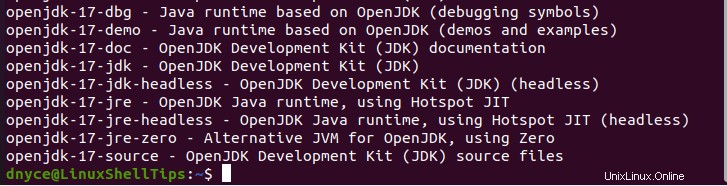
Dall'output della finestra del terminale sopra per OpenJDK ricerca, possiamo notare due importanti candidati all'installazione (openjdk-17-jdk e openjdk-17-jre ).
Uno è un Java kit di sviluppo e l'altro è un ambiente di runtime Java. Abbiamo bisogno di entrambi in Ubuntu per poter sviluppare e testare comodamente le tue applicazioni Java.
$ sudo apt install openjdk-17-* -y
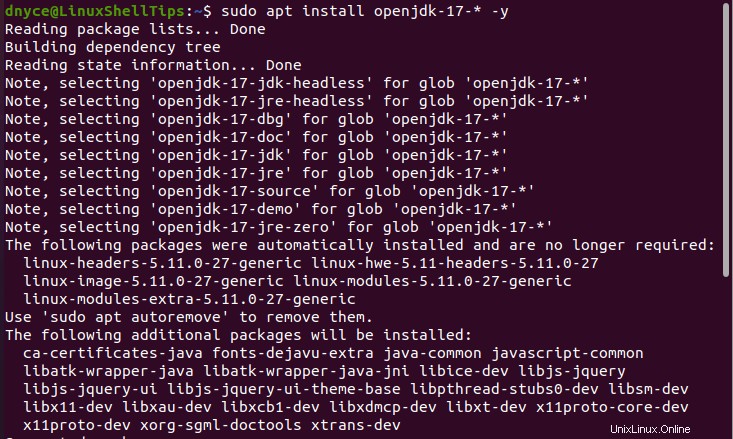
Conferma OpenJDK versione installata sul tuo Ubuntu sistema:
$ java --version

Test di Java in Ubuntu
Prima di concludere questo articolo, dobbiamo testare e confermare che tutto sia in ordine prima di iniziare a sviluppare il tuo Java applicazioni. Il test più semplice che possiamo eseguire è creare ed eseguire la famosa applicazione Hello World .
Crea un esempio Java file di programma con il seguente comando:
$ sudo nano hello_world.java
Aggiungi il seguente codice Java.
// Your First Program
public class hello_world {
public static void main(String[] args) {
System.out.println("LinuxShellTips Introduces OpenJDK 17!");
}
}
Quindi, compila java codice in Ubuntu ed eseguilo.
$ javac hello_world.java $ java hello_world

Questa guida all'articolo ci ha guidato attraverso l'installazione di OpenJDK su Ubuntu e ha anche creato un programma Java di esempio per dimostrare l'efficacia di questo Java Development Kit .